ClassLink SSO y Rostering
Habilitar ClassLink SSO y el rostering hará que añadir y gestionar estudiantes en tu cuenta de Padlet for Schools sea mucho más fácil.
Es importante tener en cuenta que SSO y Rostering funcionan de forma similar, pero tienen algunas pequeñas diferencias:
¿Cuál es la diferencia?
Ambas opciones crearán el rol correcto para profesores y estudiantes cuando se registren. Cuando se añadan nuevos profesores o estudiantes, tendrán acceso inmediato a Padlet a través de ClassLink.
ClassLink SSO
El uso de SSO le permitirá gestionar usuarios dentro del panel de control Gestionar personas (en caso de que necesite añadir a alguien que no esté en la lista de ClassLink). Esto no suele ser necesario, pero en algunos casos, los administradores u otros roles no están incluidos en la lista de ClassLink.
En esta situación, también deberá desactivar el botón junto a la opción en Padlet en Configuración > Información de la organización > 'Permitir sólo el inicio de sesión de terceros' Esto permitirá añadir a otros usuarios, que podrán iniciar sesión con su correo electrónico y contraseña en Padlet.
Registro en ClassLink
- Cuando se activa el Rostering, la adición y eliminación de usuarios en el panel de Gestión de Personas en Padlet se desactivará y toda la gestión de usuarios se realizará en el panel de ClassLink.
- Rostering limpiará y eliminará automáticamente a los usuarios de su lista de miembros si abandonan el distrito.
- Con el rostering, los usuarios también recibirán un único correo electrónico inicial para hacerles saber que han sido añadidos a Padlet cuando el rostering esté habilitado.
Configuración de ClassLink SSO y Rostering
- Active ClassLink SSO en su página de Configuración.
- Puede encontrar instrucciones paso a paso para cuentas en padlet.org aquí.
- Las instrucciones paso a paso para cuentas en padlet. com se encuentran aquí.
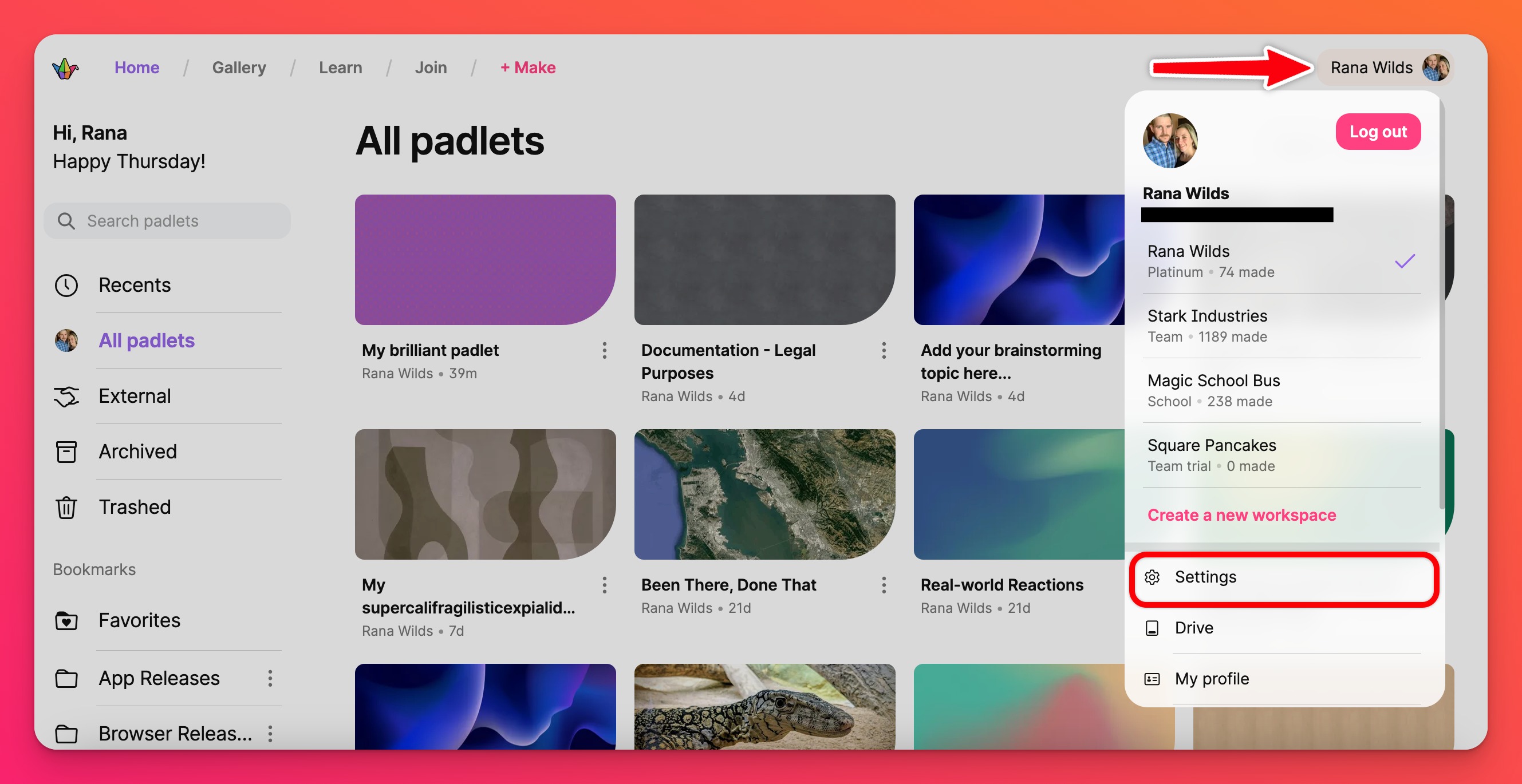
- En ClassLink, añada la aplicación Padlet y elija si desea activar SSO o SSO + Rostering. Si elige activar SSO + Rostering, todos los usuarios recibirán una notificación de que han sido añadidos.
Nota: Si sólo activa SSO, no se enviará ninguna notificación.
- Póngase en contacto con uno de los miembros de nuestro equipo a través de nuestro formulario de contacto para solicitar que se habilite el rostering para su cuenta.
- Una vez activada la sincronización de ClassLink, todos los usuarios que sincronice recibirán una única notificación por correo electrónico de Padlet informándoles de que han sido añadidos a la aplicación.
Cuando el rostering está activado, los administradores ya no pueden utilizar la página Gestionar personas/Miembros para modificar usuarios. La gestión de usuarios se llevará a cabo en el sistema de rostering externo. Para saber más sobre la gestión de usuarios junto a sistemas de rostering externos >> ¡Haz clic en mí!

